スマートな SMS 通知機能により、さまざまな重要な通知をリアルタイムで受け取ることができます。 さらに、新しい送信、登録、ユーザー アクティビティの通知など、Web サイトの更新をいつでも受け取ることができます。 その結果、オンラインでなくても、月末にレポートをすばやく生成できます。
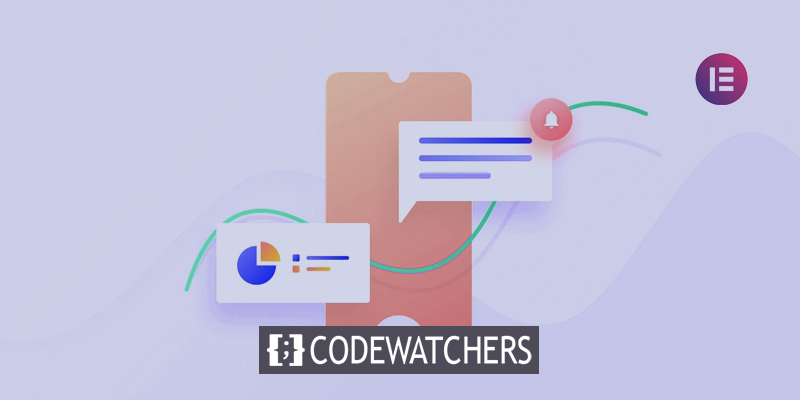
今日は、SMS アラートを Elementor Forms と統合し、OTP 検証を有効にする方法について説明します。 elementor フォームはElementor Pro バージョンでのみ使用できることに注意してください。
Elementor に SMS アラートを追加する
SMS Alert Order Notificationと呼ばれる SMS 機能を有効にするには、プラグインをインストールする必要があります。 これは WooCommerce のアドオンです。 このプラグインの助けを借りて、管理者と顧客の両方が注文に関する SMS アラート通知を受け取ることができます。
WooCommerce の WordPress 注文 SMS 通知プラグインは、注文後に SMS で通知を受け取りたい場合に非常に便利です。 注文後、購入者と販売者の両方が SMS 通知を受け取る場合があります。 管理インターフェイスを使用すると、SMS 通知の選択肢を簡単にパーソナライズできます。
素晴らしいウェブサイトを作成します
最高の無料ページビルダーElementor を使用
今すぐ始める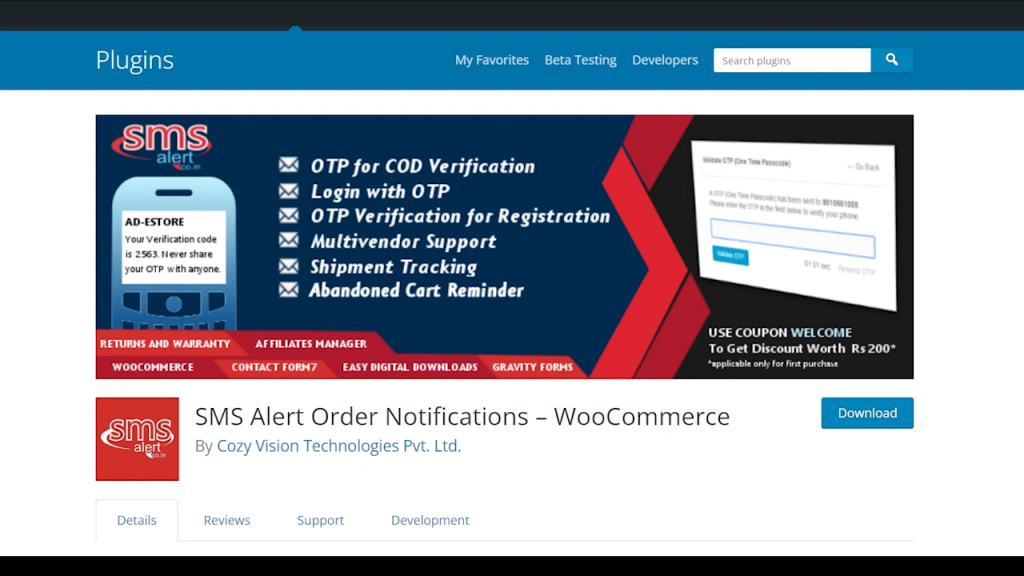
WordPress ダッシュボードで、まず、要素またはフォームを使用するページを作成または編集します。
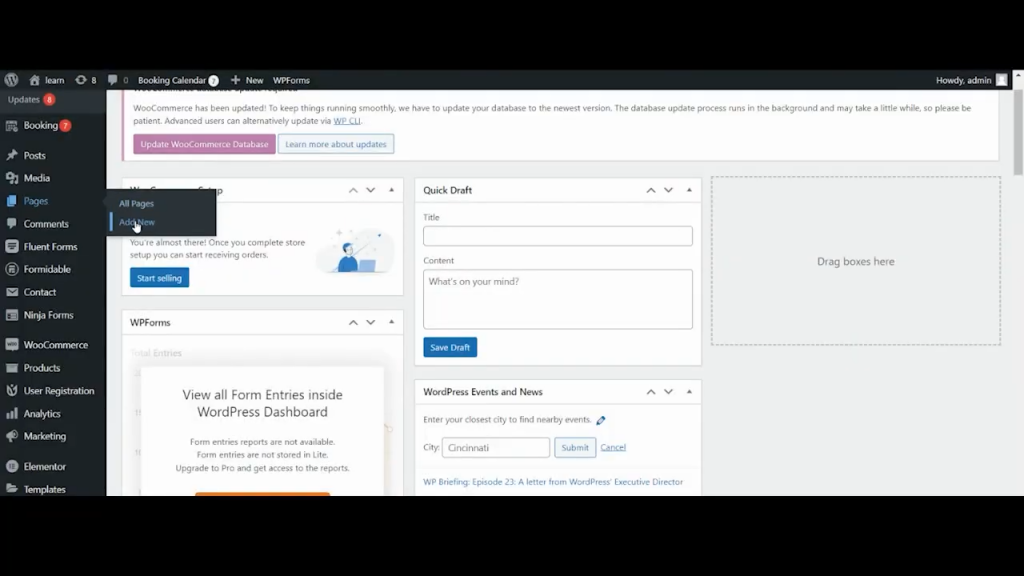
次に、上部の「Elementor ボタンで編集」をクリックします。
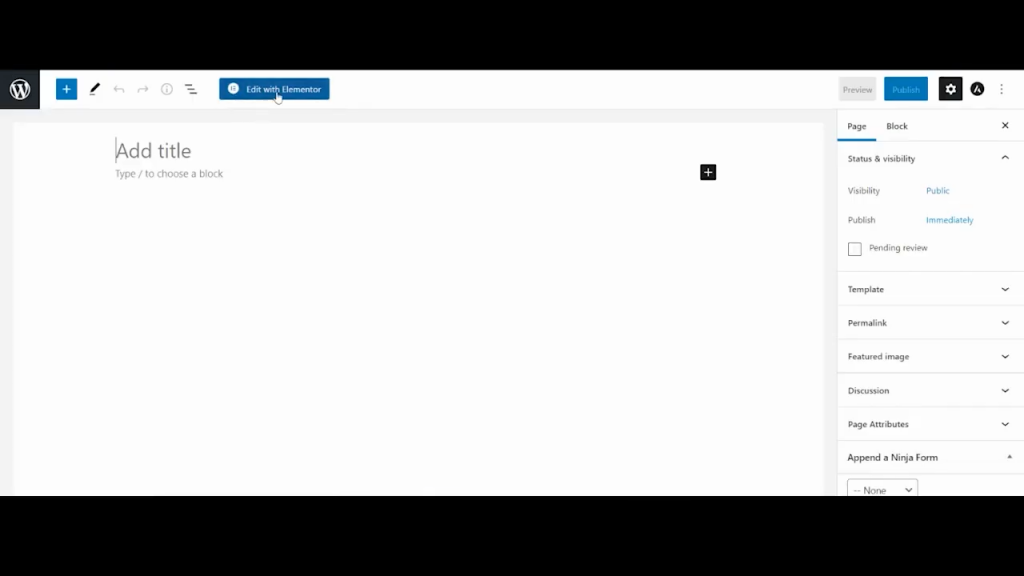
Pro セクションで、フォームをクリックして右側にドラッグします。
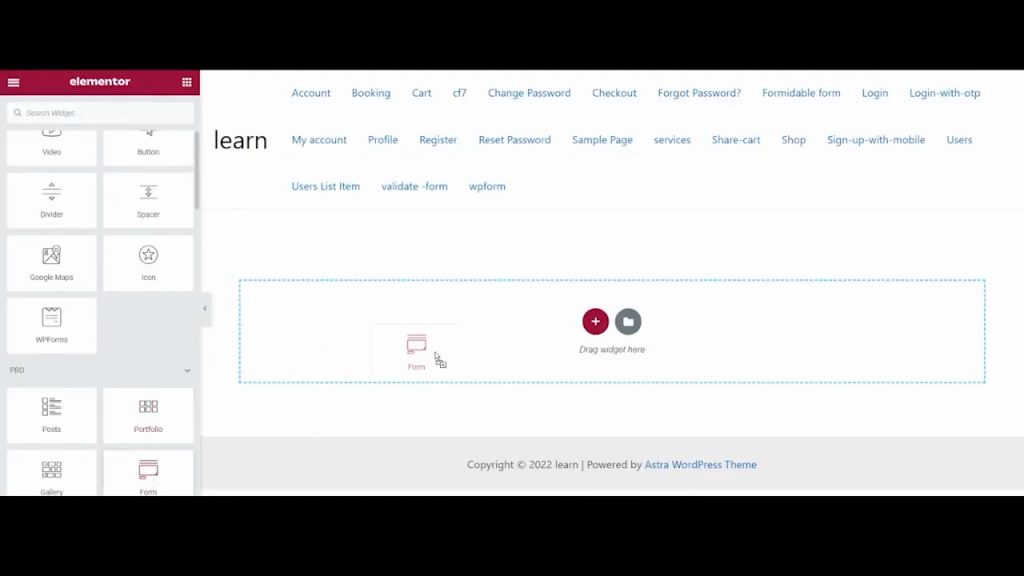
フォーム フィールドの下で、[アイテムの追加] をクリックし、タイプを SMS アラートとして選択します。 これにより、新しい電話フィールドがフォームに追加されます。
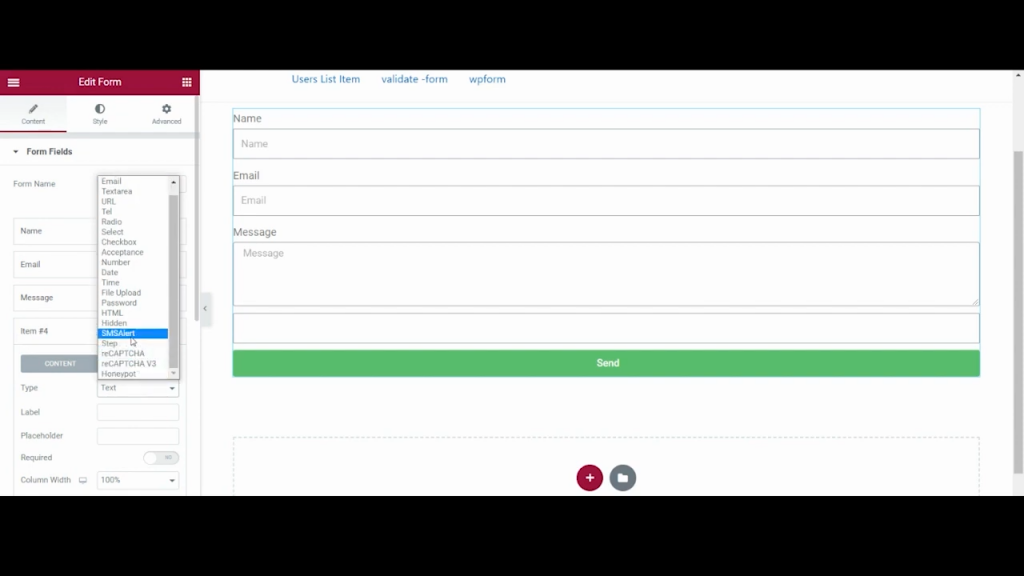
次に、新しい SMS アラート アクションを送信して追加した後に [アクション] をクリックすると、新しい SMS アラート設定オプションが表示されます。
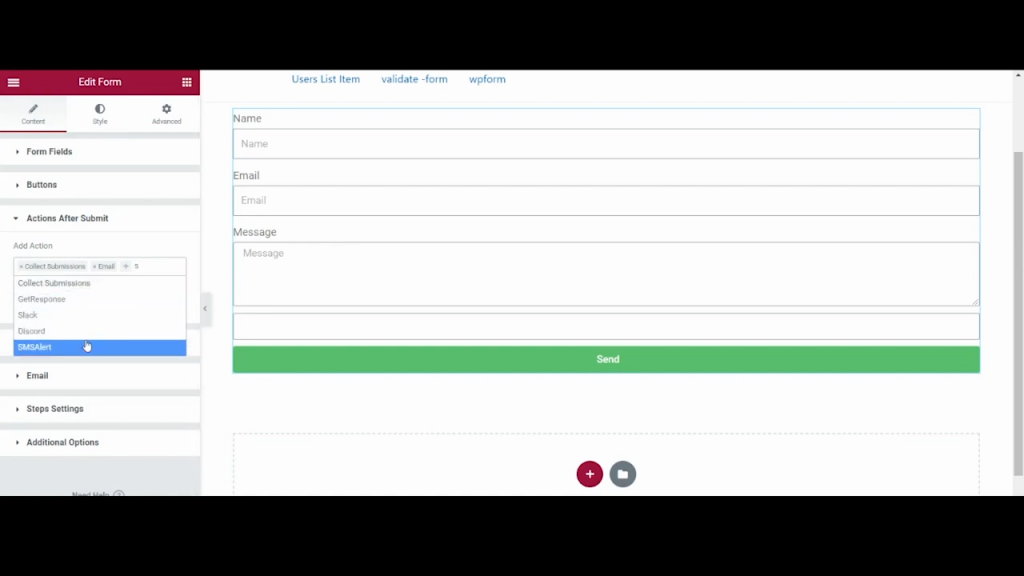
ここで、フォームが送信される前に OTP を使用してユーザーを検証する場合は、OTPverification を有効にすることを選択できます。 フォームが送信されるとすぐに、ユーザーに自動的に送信するテキストを入力します。
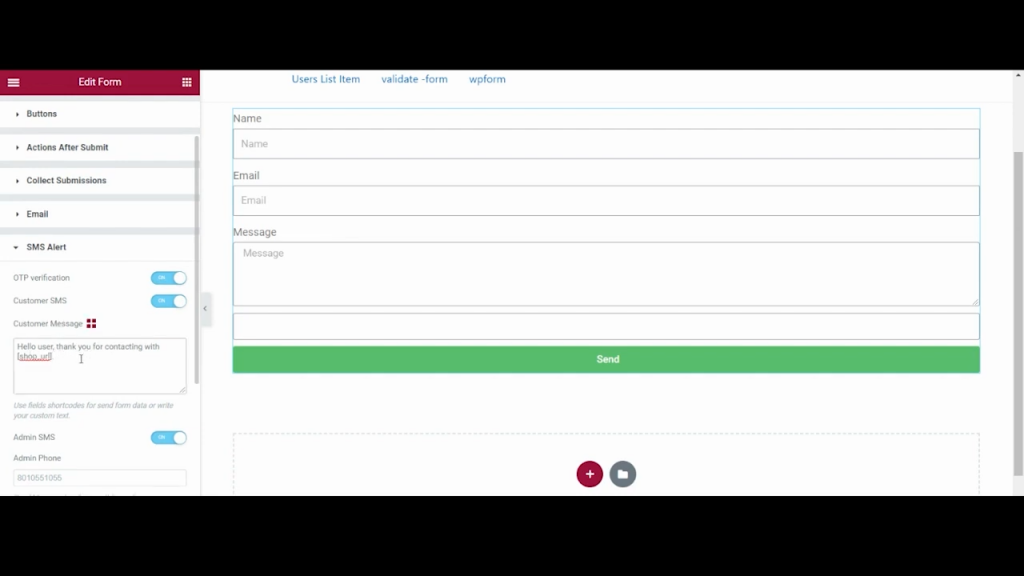
メッセージを管理者にも送信する場合は、このフィールドに管理者の携帯電話番号を入力する必要があります。
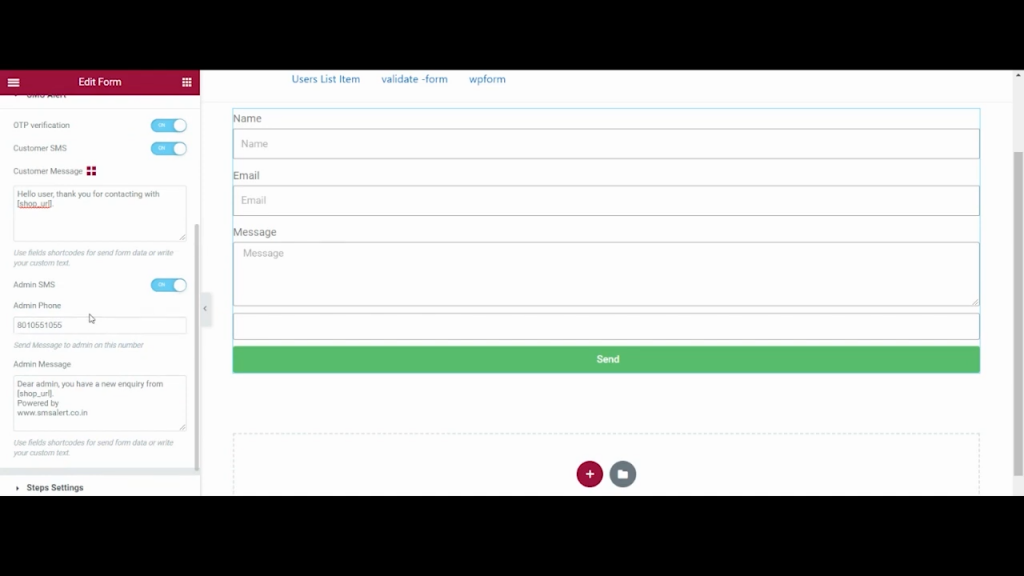
また、ここで管理者に送信されるテキストをカスタマイズできます。 顧客または管理者メッセージで変数を使用するには、Elementor フォーム フィールドのショートコードを使用できます。
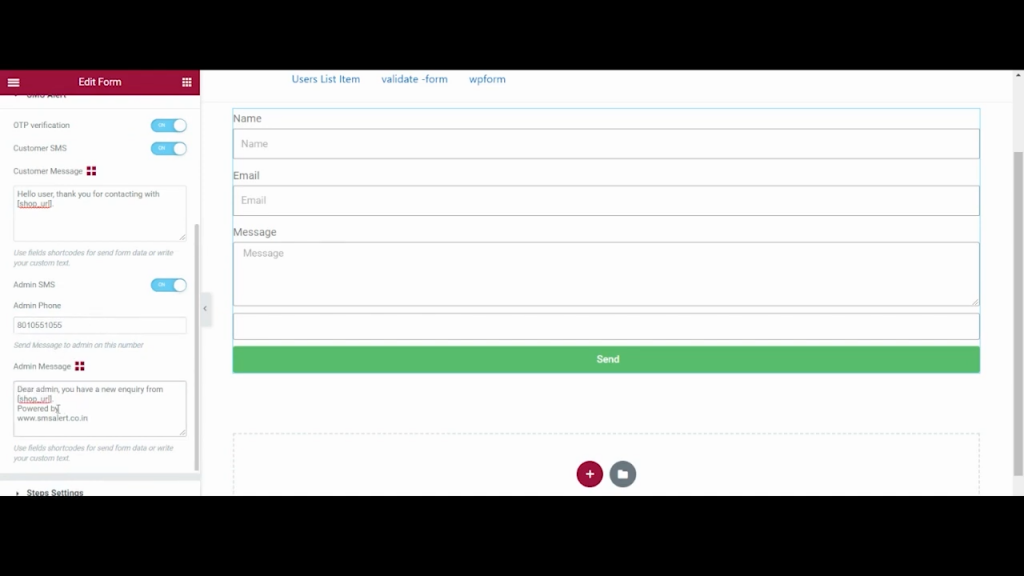
各フィールドのショートコードを見つけるには、フィールドをダブルクリックし、アドバンス タブからショートコードをコピーします。
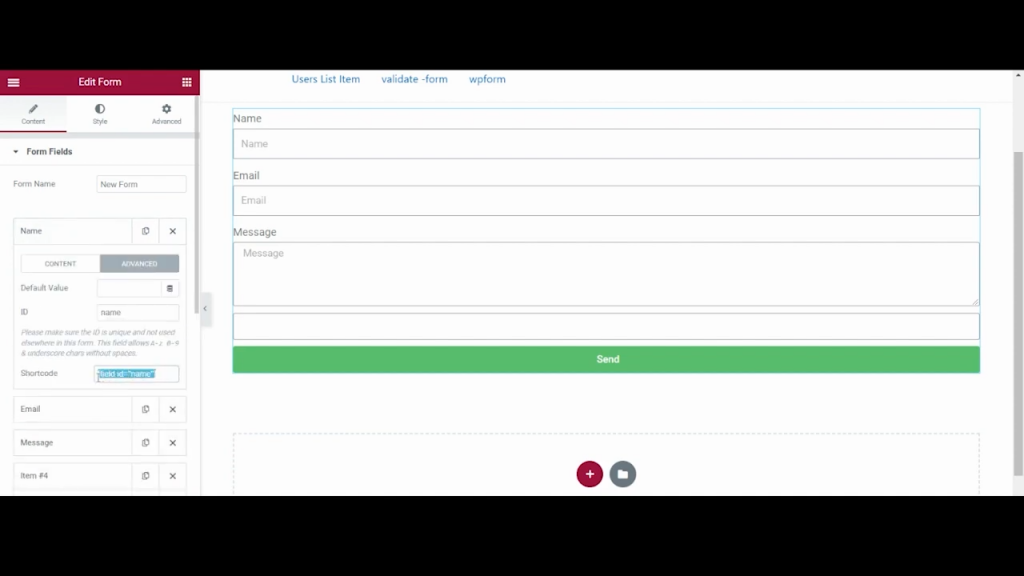
必要に応じてこのショートコードをメッセージに貼り付けます。これらのショートコードは、メッセージの送信中に実際の値に自動的に置き換えられます。
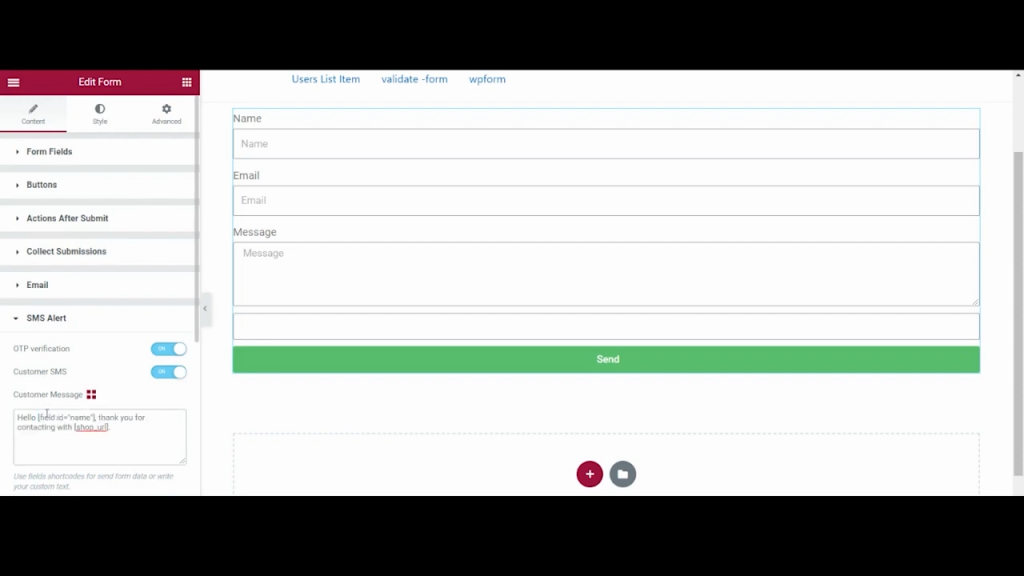
最後に、構成が完了したので [発行] をクリックして、その動作のフロントエンド デモを見てみましょう。
これは、作成したばかりの Elementor フォームです。 早速記入して提出しましょう。
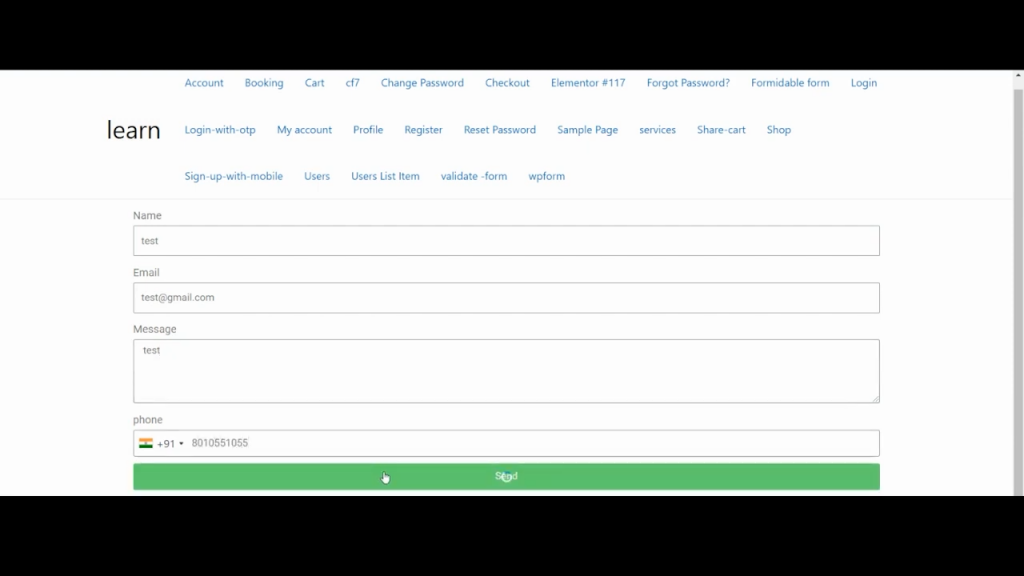
フォームを送信するとすぐに、モバイルで受信したばかりの OTP を入力するよう求められます。 提出しましょう。
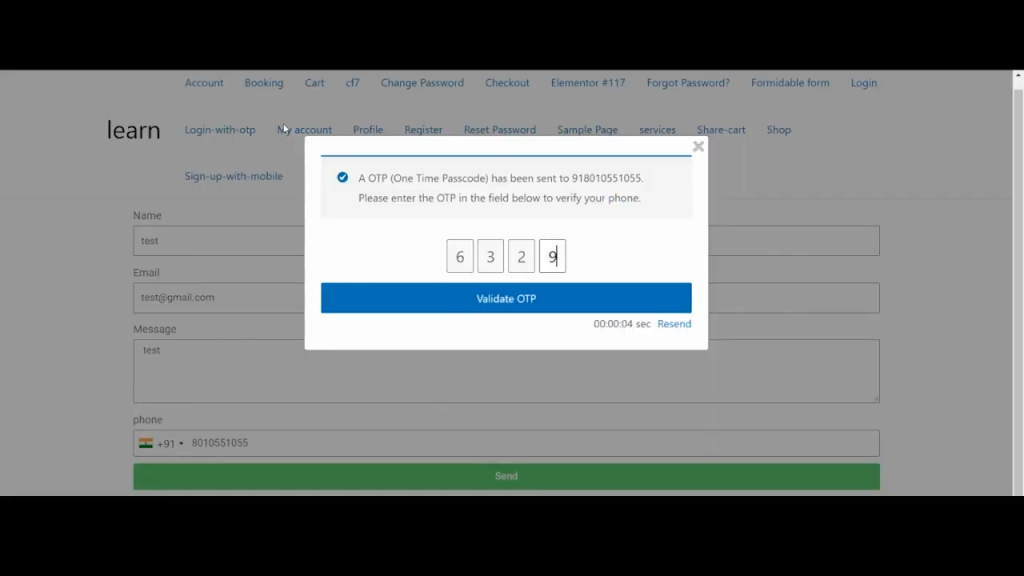
OTP を入力した後、フォームが送信され、設定した別のお礼のメッセージが表示されます。
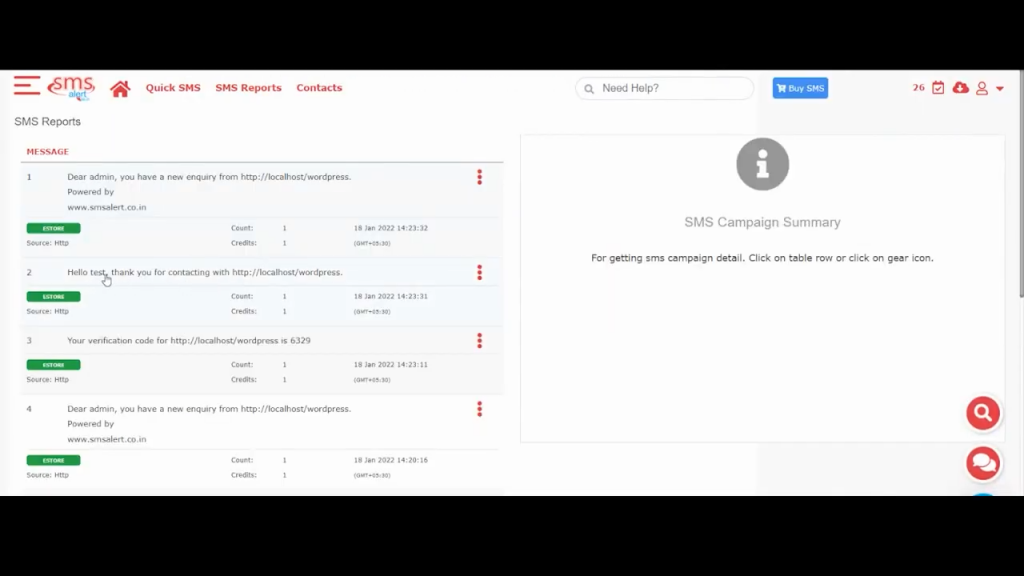
まとめ
Elementorの可能性は無限大です。 その後、Web サイトに SMS 通知を簡単に追加できます。 さらに、送信された SMS ログは、SMS アラート ダッシュボードでいつでも確認できます。 このチュートリアルがお役に立てば幸いです。今後、このような有益なチュートリアルでお会いしましょう。 どうもありがとう!




